1. 如下图所示,我们可以看到工作表中有各个不同班级的学生成绩信息,而我们希望通过筛选只查看某个班级的学生成绩信息,例如图中的IFM班级。

2. 在筛选之前,我们先用鼠标点击数据区域中的某个单元格,如图中的B12单元格。

3. 鼠标点击菜单栏的“开始”选项卡,选择“编辑”区域的“排序和筛选”,点击下拉选单中的“筛选”按钮。

4. 点击“筛选”按钮之后,我们可以明显看到数据区域的表头所在的首行中出现了筛选器,即每个单元格中右侧的含倒三角的按钮。

5. 此案例中,我们主要是针对“班级”进行筛选,所以点击“班级”所在单元格的筛选器,在弹出的下拉框的最下方,我们可以勾选所要筛选的班级名称,根据需求进行选择。

6. 勾选好筛选的条件,此例中为班级名称,再点击“确定”,数据区域就会仅展示所勾选的班级的成绩信息,如此例中为IFM班级。

7. 我们也可以对已经筛选过的数据进行二次筛选,即选择另一个筛选条件,如图中我们想要再筛选出IFM班级中成绩排在前三的学生信息。

8. 同样我们点击“成绩”所在单元格的筛选器,鼠标放在下拉框中的“数字筛选”,再选择“前10项”。
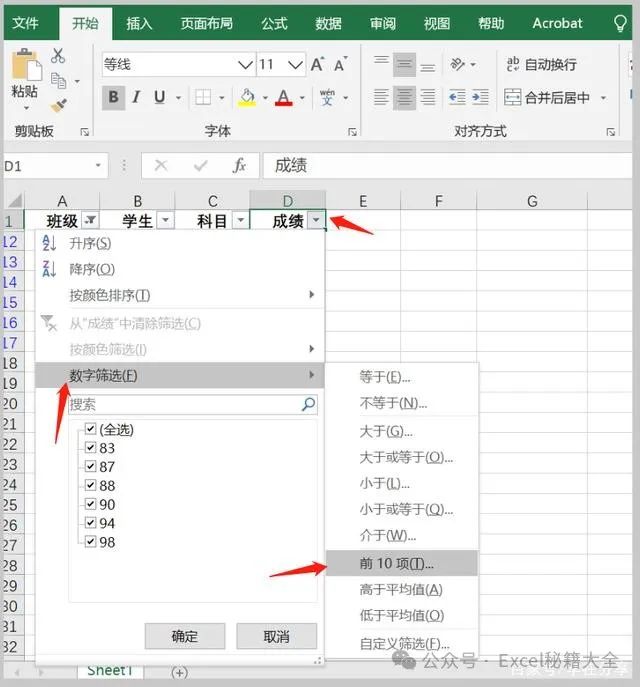
9. 打开“自动筛选前10个”的对话框,我们将中间那一项由10改为3,即让其筛选前三项;我们看到这里默认是筛选“最大”值的前3项。
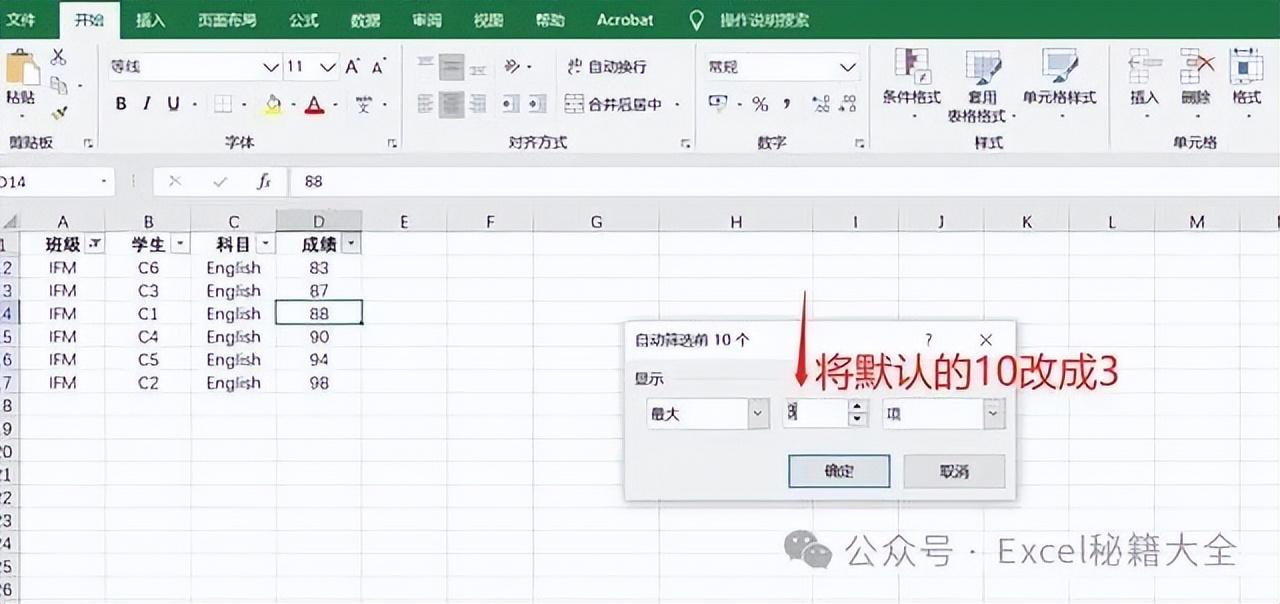
在筛选下拉框中,还有一些其他的筛选功能,可根据不同的数据类型进行不同的筛选条件的设置,满足不同的数据分析要求,大家可以自行去探索一下。